[NÓNG] Youtube sập trên toàn thế giới và cách khắc phục tạm thời
Xem nhanh
Từ rạng sáng hôm nay, nhiều người dùng khắp nơi đã báo cáo về tình trạng không thể truy cập Youtube. Chuyện này không chỉ xảy ra ở Việt Nam mà còn xảy ra trên toàn thế giới. Biểu hiện chung là trình duyệt Youtube sập khi truy cập vào và nó trông như bị lỗi và không có thông tin hiển thị.
[NÓNG] Youtube sập trên toàn thế giới và cách khắc phục tạm thời
Như đã nói ở phía trên thì vào sáng hôm nay ngày 17/10, người dùng Youtube tại Việt Nam hốt hoảng khi thấy những dấu hiệu "sập" trong lúc truy cập trang kho tàng chia sẻ video lớn nhất thế giới của Google.
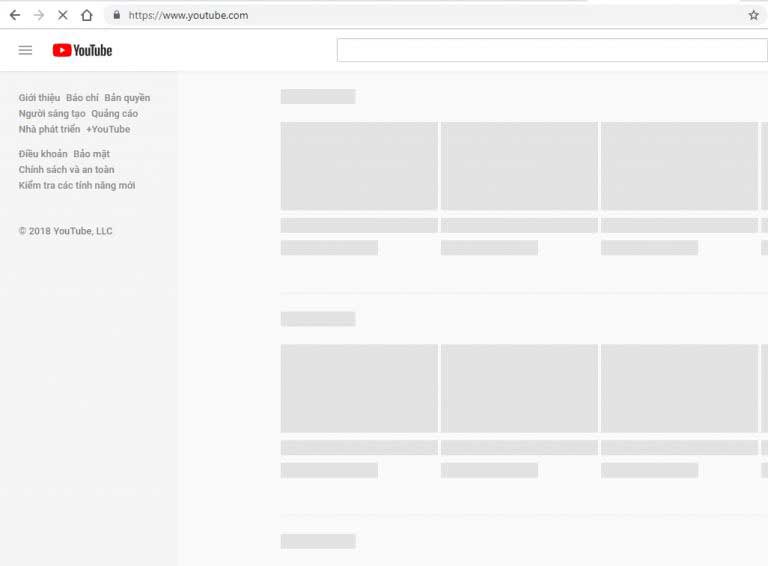
Khi truy cập vào trang chính của Youtube, các bạn sẽ không hiện bất kỳ một thông tin nào. Các vị trí chứa các ô video đều bị màu trắng giống như bạn đang bị lỗi mạng vậy. Chúng tôi cũng đã thử vào một kênh hoặc video bất kỳ đều hiện những dòng code chỉ đội ngũ phát triển của Google mới hiểu được cùng dòng chữ khá hài hước " một nhóm khỉ được đào tạo kỹ lưỡng đã được đưa đi để xử lý vấn đề này"
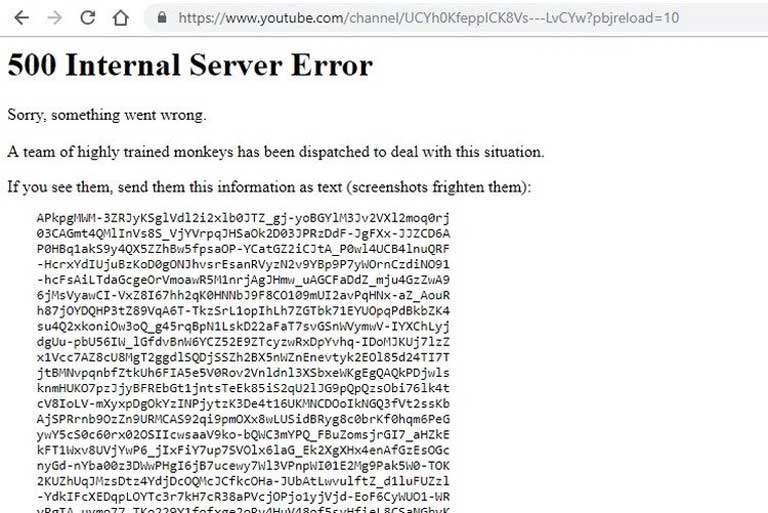
Đến hiện tại, có vẻ như YouTube đang dần hồi phục tuy nhiên vẫn còn rất chập chờn. Đây được xác nhận là lỗi từ phía máy chủ YouTube. Tuy nhiên để khắc phục tạm thời, các bạn hãy thực hiện các bước sau nhé:
Đổi DNS trên iPhone, iPad
Trên iPhone hay iPad của bạn, bạn hãy mở Cài đặt (Settings) -> chọn Wi-Fi -> Ấn vào biểu tượng “i” bên cạnh mạng Wi-Fi bạn muốn thay đổi DNS -> Chọn vào DNS.
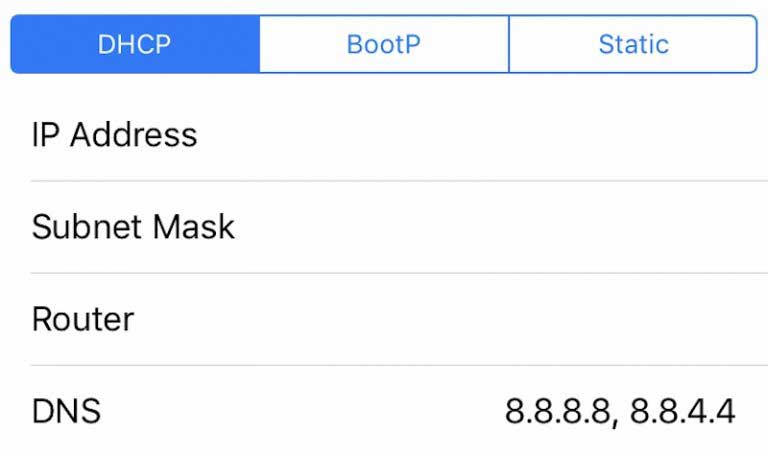
Bạn có thể nhập địa chỉ DNS vào mục DNS, nhưng hơi khác một chút là bạn sẽ phải ngăn cách giữa 2 địa chỉ DNS bằng dấu phẩy. Bạn có thể nhập vào ô là: "8.8.8.8, 8.8.4.4" để dùng máy chủ DNS của Google. Một số DNS khác nằm ở cuối bài, bạn hãy tham khảo nhé.
Đổi DNS trên điện thoại Android
Trước tiên các bạn vào Cài đặt --> Wi-Fi
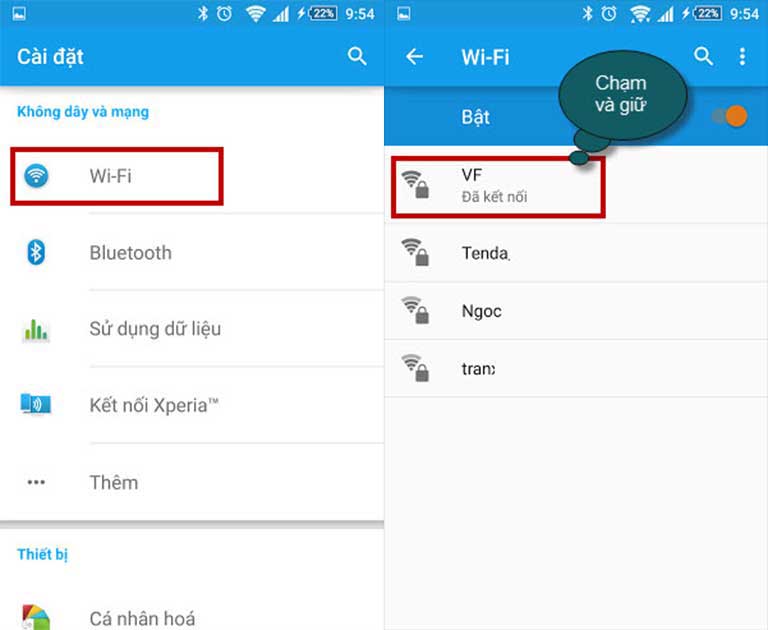
Trong danh sách WIFI hiện ra, bạn cần kết nối vào 1 Wifi bạn muốn đổi DNS và ấn giữ WIFI cần đổi. Sau đó chọn Sửa đổi mạng. Tiếp tục chọn vào phần Tùy chọn nâng cao
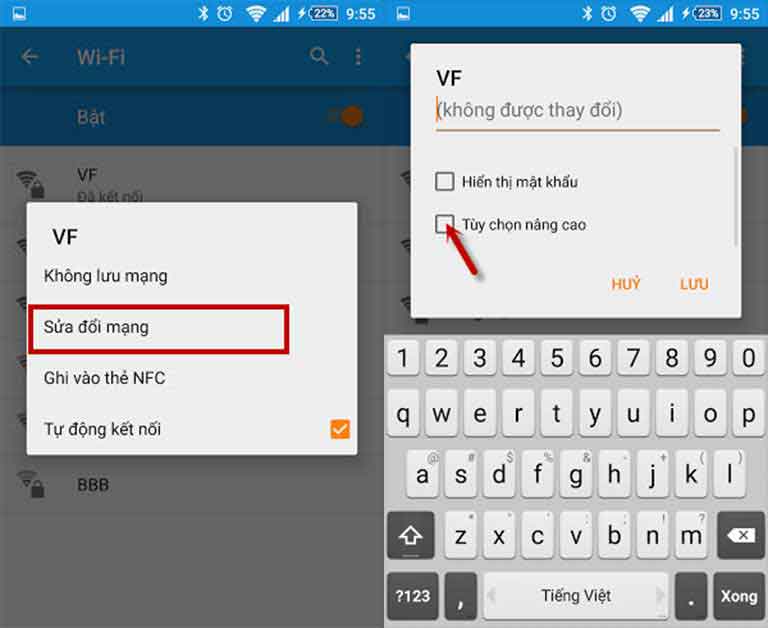
Sau đó trong phần Cài đặt IP thay vì chọn DHCP. Tiếp tục chọn phần cài đặt Tĩnh
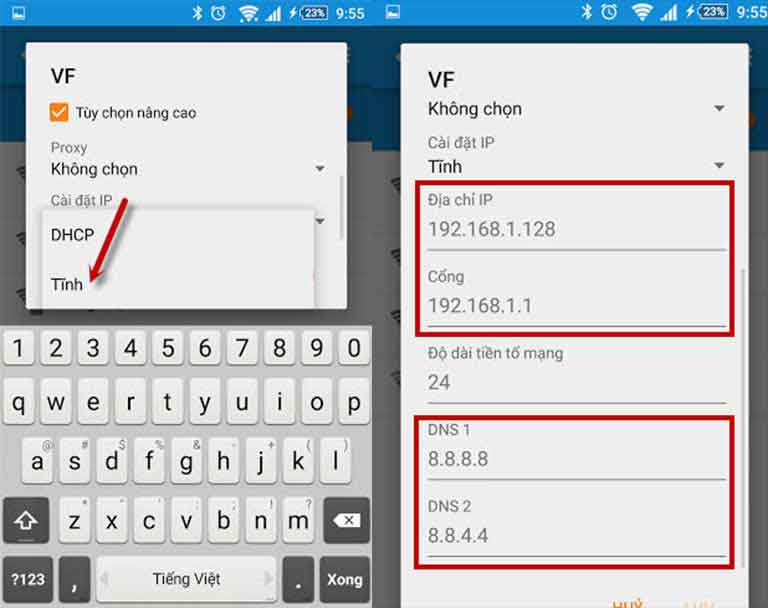
Thêm những tùy chọn hiển thị ra. Trong phần Địa chỉ IP các bạn cần set IP tĩnh theo đúng Gateway của wifi mình đang dùng. Thông thường sẽ là 192.168.1.1
Còn lại bạn hãy điền theo hình ở phần DNS. Bạn có thể tham khảo một số DNS khác bên dưới
Một số địa chỉ DNS “bỏ túi” dành cho bạn phòng khi đứt cáp:
- Google DNS: 8.8.8.8, 8.8.4.4
- OpenDNS: 208.67.222.222, 208.67.220.220
- DNS singapore: 165.21.83.88, 165.21.100.88
Nếu cách trên không được, thì các bạn nên bình tĩnh. Đây là lỗi máy chủ nên người dùng không có khả năng can thiệp gì được. Có lẽ bạn phải chờ YouTube khắc phục thôi.
Bài liên quan
Wednesday, 24/04/2024
hướng dẫn cách check IMEI apple chính xác, hiệu quả
Wednesday, 17/04/2024
Cách xóa người trong ảnh trên iPhone không cần app sao cho bức ảnh còn tối ưu. Hãy tham khảo bài viết dưới đây.
Wednesday, 17/04/2024
Tại sao độ sáng màn hình iPhone 15 Pro Max lại tốt nhất? Hãy cùng tìm hiểu chi tiết thông số nhé!
Monday, 15/04/2024
Cách khóa Facebook có thể thực hiện trên cả điện thoại và máy tính miễn là bạn nhớ mật khẩu đăng nhập. Xem ngay hướng...















Hỗ trợ hỏi đáp 24/7 ( 0 bình luận )
Xem thêm
Thu gọn